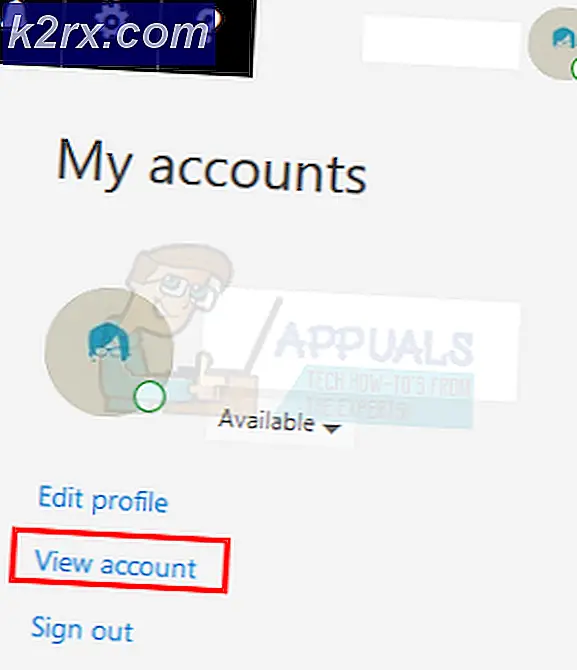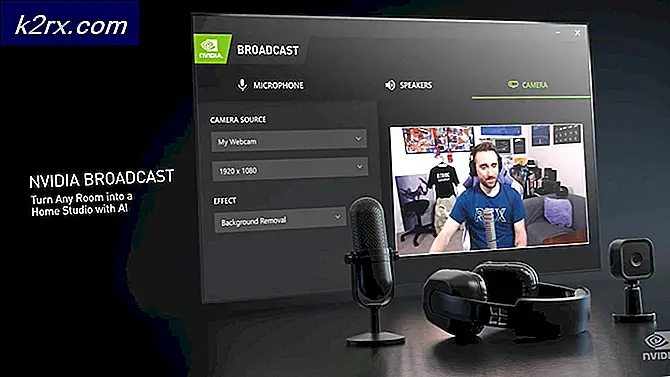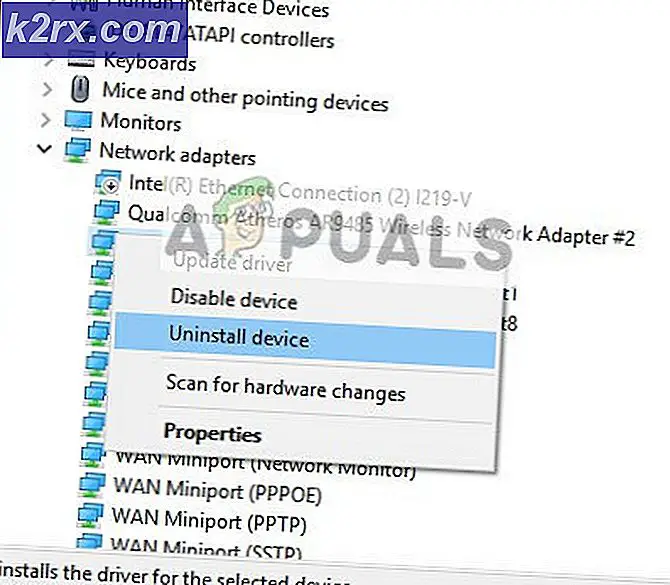Cara menggunakan ActiveX Filtering di Internet Explorer
Penyaringan ActiveX adalah fitur yang diperkenalkan di Internet Explorer 9. Fitur ini juga tersedia di semua versi Internet Explorer yang muncul setelah versi ke-9. Situs web yang Anda kunjungi dilarang menginstal kontrol ActiveX baru dan menjalankan kontrol ActiveX yang ada. Kontrol ActiveX adalah plugin browser yang menambahkan banyak fitur kaya ke situs web. Banyak kontrol ActiveX ditulis oleh pihak ketiga dan keamanan dan kualitasnya tidak dapat dijamin oleh Microsoft. Itulah sebabnya Microsoft memungkinkan Anda untuk menggunakan Penyaringan ActiveX dan memblokir kontrol ActiveX untuk semua situs di browser Anda. Anda dapat mengaktifkan kontrol ActiveX untuk situs yang dapat Anda percaya.
Untuk mengaktifkan penyaringan ActiveX Anda harus mengikuti beberapa langkah sederhana yang disebutkan di bawah ini.
Metode 1: Aktifkan ActiveX Menggunakan Bilah Menu
- Buka Microsoft Internet Explorer pada PC Anda.
- Ada bilah menu tepat di bawah bilah alamat, jika Anda tidak melihat bilah menu ini, lalu tekan tombol Alt
- Sekarang klik pada menu Tools, Anda juga dapat menekan ALT + T untuk membuka menu bar Tools.
- Dari menu yang terbuka, pilih Penyaringan ActiveX .
ActiveX Filtering sekarang diaktifkan di browser Anda dan kontrol ActiveX diblokir. Anda dapat melihat ikon filter di bilah alamat yang ditandai dengan lingkaran biru dengan garis diagonal.
Catatan: Anda dapat menonaktifkan Penyaringan ActiveX untuk semua situs web hanya dengan mengikuti langkah-langkah yang diberikan di atas. Pada langkah 4, Penyaringan ActiveX akan dicentang dan, karenanya, dinonaktifkan untuk semua situs web.
Untuk menghapus penyaringan di Situs Tertentu:
Anda juga dapat menghapus penyaringan ActiveX untuk situs tertentu yang Anda percayai. Untuk ini, Anda hanya perlu mengikuti 2 langkah sederhana.
- Klik pada ikon filter di bilah alamat yang ditandai dengan lingkaran biru dengan garis diagonal.
- Sebuah pop-up akan muncul di layar, mengkonfirmasikan Anda untuk mematikan penyaringan ActiveX. Klik tombol Matikan ActiveX Filtering .
Itu saja, ini menonaktifkan penyaringan ActiveX untuk situs tertentu.
Mengatur Ulang Situs Pengecualian ActiveX Penyaringan:
Jika Anda telah menghapus penyaringan ActiveX dari beberapa situs dan sekarang ingin kembali mengaktifkan penyaringan ActiveX, maka Anda tidak perlu khawatir karena dapat dengan mudah dilakukan. Ikuti langkah-langkah di bawah ini:
- Buka Microsoft Internet Explorer pada PC Anda.
- Ada bilah menu tepat di bawah bilah alamat, jika Anda tidak melihat bilah menu ini, lalu tekan tombol Alt
- Sekarang klik pada menu Tools, Anda juga dapat menekan ALT + T untuk membuka menu bar Tools
- Pilih opsi Hapus Riwayat Penjelajahan atau Anda dapat menggunakan tombol pintas keyboard CTRL + SHIFT + DEL.
- Kotak dialog akan terbuka, periksa opsi terakhir yaitu Perlindungan Pelacakan, Penyaringan ActiveX, dan Jangan Lacak . Anda dapat menghapus centang semua opsi lainnya jika Anda mau
- Klik Hapus
Catatan: Melakukan ini juga akan menghapus Daftar Perlindungan Pelacakan Pribadi, ini adalah daftar yang dihasilkan secara otomatis oleh Internet Explorer.
Metode 2: Aktifkan Penyaringan ActiveX melalui Pengaturan
Anda dapat mengaktifkan Penyaringan ActiveX melalui pengaturan juga. Ikuti langkah-langkah yang diberikan di bawah ini
- Buka Internet Explorer
- Klik ikon roda gigi di sudut kanan atas
- Pilih Keamanan
- Klik Penyaringan ActiveX
Itu dia. Ini harus memberi tanda centang di depan opsi Penyaringan ActiveX. Anda dapat melihat tanda centang dengan mengulangi langkah-langkah yang diberikan di atas.
TIP PRO: Jika masalahnya ada pada komputer Anda atau laptop / notebook, Anda harus mencoba menggunakan Perangkat Lunak Reimage Plus yang dapat memindai repositori dan mengganti file yang rusak dan hilang. Ini berfungsi dalam banyak kasus, di mana masalah ini berasal karena sistem yang rusak. Anda dapat mengunduh Reimage Plus dengan Mengklik di Sini